Cara Transfer Daftar Putar Spotify ke Apple Music – Mentransfer daftar putar yang kami miliki di Spotify ke Apple Music adalah proses yang sangat sederhana.
Mungkin kami membuat keputusan untuk meninggalkan layanan streaming untuk menggunakan yang lain, alasannya bisa banyak.
Tetapi dapatkah Anda membayangkan membuat semua daftar putar itu lagi? Itu tidak bagus sama sekali dan itu membuang-buang waktu. Untungnya, berkat layanan web TuneMyMusic, ini terlalu mudah dan otomatis.
Cara Transfer Daftar Putar Spotify ke Apple Music
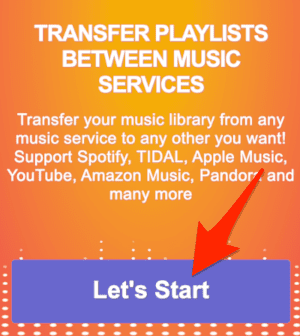
Kita tidak perlu mengunduh perangkat lunak apa pun atau mendaftar di mana pun, kita cukup masuk ke situs TuneMyMusic dan klik tombol “Let’s Get Started”.

Selanjutnya, kita harus memilih Spotify sebagai sumbernya.
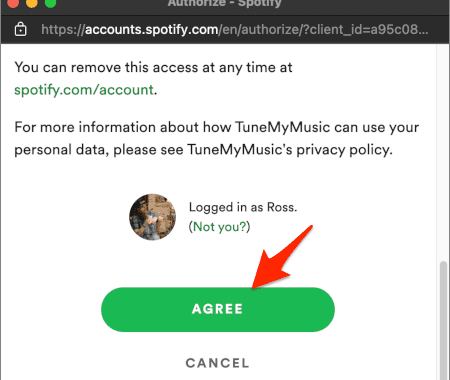
Ini akan meminta kami untuk masuk dengan Spotify jika kami belum melakukannya, ini akan mengarahkan kami ke situs web Spotify di mana kami akan dimintai izin untuk mengakses TuneMyMusic, sehingga Anda dapat mencari daftar putar.
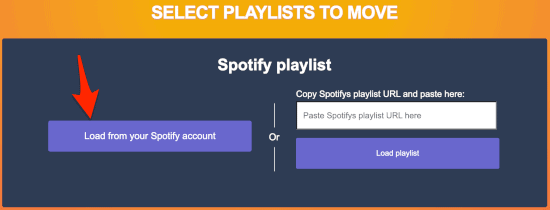
Sekarang, kita akan mengklik “Muat dari akun Spotify”.
Kami akan melihat jendela dengan daftar yang berisi semua daftar putar yang telah kami buat di Spotify. Kami mengklik ikon centang di sebelah setiap daftar putar yang ingin kami berikan ke Apple Music dan kemudian kami mengklik “Pilih tujuan”.
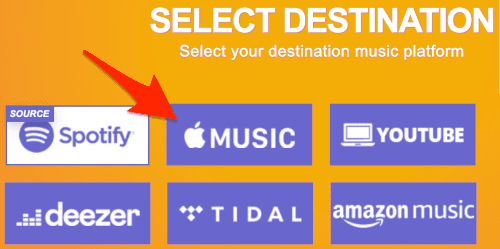
Di halaman berikutnya, kita harus memilih Apple Music untuk menelusuri tangga lagu.
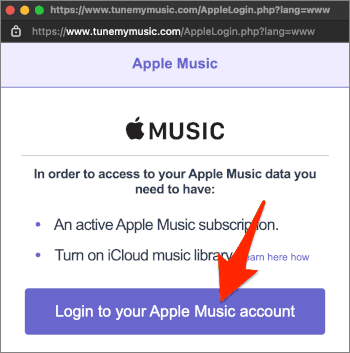
Sebuah jendela kecil muncul yang akan meminta kita untuk masuk ke akun Apple. Jadi kami akan melanjutkan untuk memasukkan data login kami seperti biasa.
Bergantung pada setelan keamanan akun, kami mungkin perlu menggunakan autentikasi dua faktor .
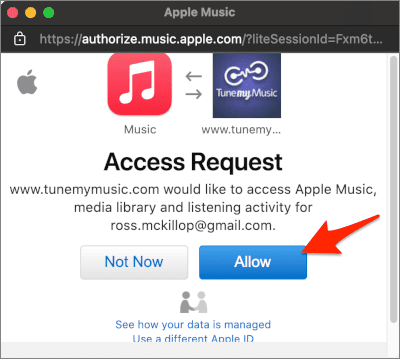
Setelah kami masuk, kami harus mengklik tombol “Izinkan” untuk TuneMyMusic untuk membuat daftar putar baru.
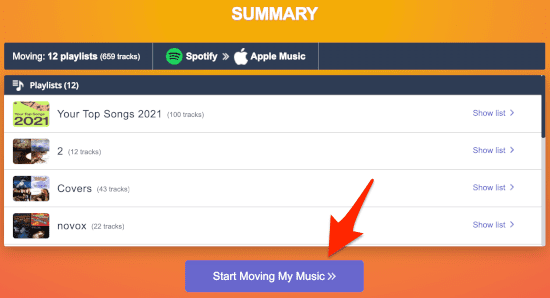
Pada halaman ini, kita akan mengklik “Mulai memindahkan musik saya >>”. Daftar putar disalin, tidak dipindahkan; jadi semua tangga lagu akan ada di Spotify dan Apple Music, kita tidak perlu khawatir tentang ini.
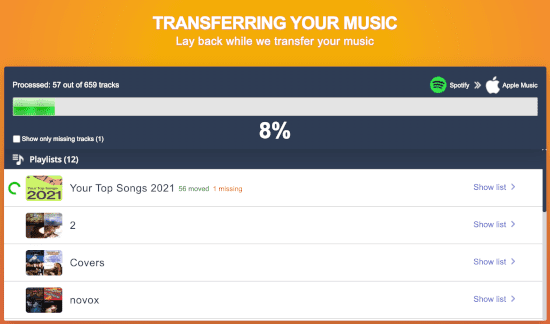
Tergantung pada jumlah daftar yang ingin kita ekspor, mungkin memakan waktu lebih atau kurang, umumnya sekitar satu menit.
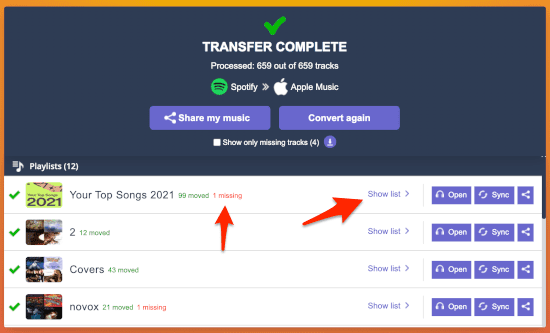
Kami mungkin melihat pesan merah kecil yang memperingatkan kami bahwa kami memiliki lagu yang hilang, ini mungkin karena Spotify memiliki hak atas artis yang tidak dimiliki Apple Music.
Baca Juga: Cara menyembunyikan SMS spam dari pengirim yang tidak dikenal di iPhone
Untuk mengakhiri, kami akan membuka Apple Music atau iTunes dan kami akan dapat menikmati semua daftar putar yang sebelumnya kami miliki di Spotify; ingat, Anda masih menyimpan daftar di Spotify juga, mereka tidak dihapus.
